Bagaimanakah cara mengetik tanda kali di keyboard iPhone ? Siapa pun yang akrab dengan perangkat android tentu tahu jika prosedurnya cukup menekan dan menahan huruf keyboard untuk mengakses angka dan simbol.
Namun untuk pengguna perangkat iPhone tentu tidak bisa melakukan prosedur di atas, dalam artian perlu langkah lain dalam mempraktekkannya.
Jika dibanding Android, keyboard iPhone memang cukup terbatas. Meskipun memiliki fungsi yang baik, namun beberapa simbol perlu diketik secara khusus tidak seperti di Android.
Kali kami akan sampaikan perihal tanda kali di keyboard iPhone dan cara mengatasinya, sehingga membuatmu tidak mengalami kesulitan seperti diatas yang kami sebutkan tadi.
Baca Juga : 4+ Cara Mematikan Autocorrect iPhone
Tanda Kali Di Keyboard iPhone

Karakter khusus jelas diperlukan saat kalian seorang pelajar atau memiliki profesi khusus yang membutuhkan untuk mengetik rumus matematika.
Jika menggunakan laptop, caranya akan lebih mudah karena layarnya lebih besar sehingga dapat memanfaatkan jendela aplikasi lain.
Namun ada kalanya pengguna butuh mencatat dengan cepat atau tidak sengaja membawa laptop, sehingga mungkin kalian harus mengetiknya melalui iPhone.
Oleh sebab itu, kalian perlu tahu cara mengetik tanda kali di keyboard iPhone beserta karakter khusus lainnya. Jika belum tahu caranya, simak artikel ini hingga habis.
Cara Mengetik Tanda Kali Di Keyboard iPhone
Perlu diketahui bahwa jajaran karakter khusus atau simbol lainnya tidak tersedia di keyboard iPhone. Jadi jika kalian mau menulis rumus matematika di iPhone mungkin agak susah.
Namun bukannya tidak mungkin. Hal ini tetap bisa kalian lakukan baik dengan menggunakan keyboard bawaan iPhone atau dengan aplikasi pihak ketiga.
Berikut diantaranya :
Cara Mengetik Tanda Kali Di Keyboard iPhone Dengan Aplikasi Bawaan
Metode pertama yang dapat pengguna coba yakni dengan menggunakan aplikasi bawaan. Caranya terbilang mudah. Berikut prosedur lengkapnya :
- Langkah pertama, sentuh kolom pengetikan
- Keyboard iPhone akan ditampilkan setelahnya
- Kemudian sentuh tombol emoji tersebut
- Kalian bisa menemukannya di pojok kiri bawah kibor perangkat
- Sentuh kategori simbol di samping ikon kategori terakhir
- Kalian akan beralih ke kategori yang diawali dengan emoji hati
- Geser daftar ke arah kiri hingga mencapai simbol-simbol matematika
- Simbol kali dikelompokkan bersama tanda tambah, kurang dan bagi
- Langkah berikutnya, sentuh simbol tersebut
- Terakhir, simbol akan ditambahkan ke kolom pengetikan
Baca Juga : 5+ Cara Menyematkan Chat Di iPhone
Cara Mengetik Tanda Kali Di Keyboard iPhone Melalui Safari
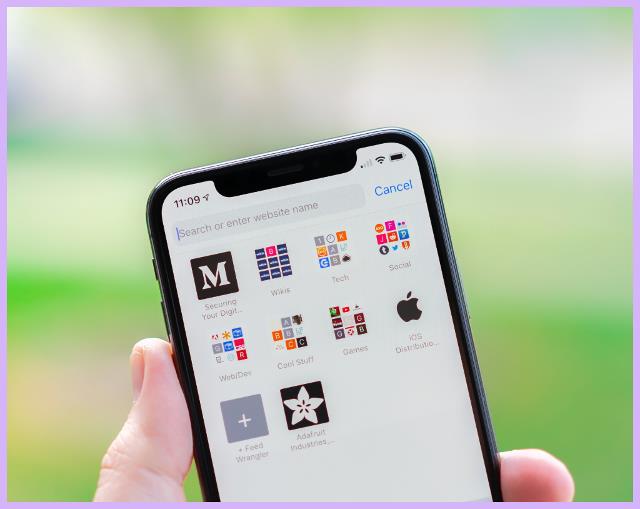
Metode selanjutnya kalian bisa gunakan cara menyalin + menempel yakni dengan memanfaatkan simbol kali yang ada di internet. Berikut untuk tahapan selengkapnya :
- Pertama, cari simbol kali di internet
- Kalian juga bisa membuka Safari
- Pada bilah pencarian, ketik infinity symbol
- Langkah selanjutnya silahkan tekan “Search”
- Klik hasil simbol yang kalian inginkan
- Kemudian sentuh dan tahan simbol tersebut
- Setelah beberapa detik, menu kecil akan ditampilkan
- Selanjutnya. sentuh “Copy” pada menu
- Simbol kali kini sudah disalin ke papan klip ponsel
- Sentuh dan tahan kolom yang kalian ingin tambahi simbol
- Setelah itu, menu kecil akan ditampilkan
- Berikutnya, sentuh Paste pada menu
- Simbol kali sudah disalin akan ditampilkan di kolom.
Cara Mengetik Tanda Kali Di Keyboard iPhone Dengan Aplikasi Tambahan
Bagaimana dengan cara mengetik tanda pangkat di iPhone selain cara di atas? Mudah, tapi kamu harus memakai aplikasi keyboard tambahan.
Ada beberapa aplikasi keyboard yang bisa kalian pilih di App Store, berikut diantaranya :
1. UniChar
UniChar merupakan aplikasi yang dapat memudahkanmu untuk mengetik simbol khusus. Aplikasi ini menawarkan ribuan simbol yang tersusun rapi dalam kategori dan tabel Unicode yang lengkap.
UniChar juga bisa dimanfaatkan untuk menemukan karakter dan informasi dengan hanya mengetik nama, titik kode, dan entitas HTML.
Selain itu ada keyboard kustom yang berguna untuk mengetik simbol khusus, Menariknya lagi, aplikasi ini juga menampilkan widget untuk akses cepat ke karakter yang sering digunakan.
Baca Juga : 5 Cara Agar Kamera iPhone Tidak Mirror & Penyebab
2. SciKey
Sama hal nya dengan aplikasi sebelumnya, SciKey juga menawarkan keyboard scientific agar bisa digunakan oleh para pengguna iOS, seperti iPad, iPhone, atau iPod touch.
Yang menjadi menariknya, disini tersedia lebih dari 3000 karakter yang lengkap agar bisa kalian manfaatkan untuk berbagai macam kebutuhan.
Aplikasi ini juga menyediakan huruf untuk Latin dan Yunani, simbol matematika, emoji, dan fitur lainnya yang tidak tersedia di keyboard iPhone biasa.
3. Typefinity
Typefinity merupakan aplikasi keyboard yang bisa memberikan kelengkapan fitur, karakter, dan simbol pada perangkat iPad dan iPhone.
Typefinity ini mampu menyajikan tata letak yang memudahkan kalian untuk mengetik angka, simbol, atau bergerak dalam teks.
Tombol yang kalian butuhkan pun juga tersedia langsung di tata letak utama, serta saran kata yang ditampilkan di layar bentuknya juga lebih luas, tidak hanya di tengah saja.
Kemudian ada juga swipe dan flick up yang berguna untuk mencari simbol dengan gestur geser. Disini juga tersedia karakter-karakter numerik.
4. GBoard
Khusu untuk aplikasi yang satu ini datang dari Google. Menariknya keyboard tersebut dibuat dengan desain yang mudah digunakan bagi semua kalangan.
Bahkan, aplikasi GBoard juga menampilkan berbagai macam fitur yang unik, seperti pencarian GIF, emoji, sampai Glide Typing yang berguna untuk pengetikan lebih cepat.
Tentu saja, nantinya akan tersedia berbagai macam simbol, karakter, huruf khusus, dan numerik yang tidak ada di keyboard perangkat iPhone biasa.
Tak hanya itu, GBoard juga mendukung berbagai bahasa, seperti Afrikaans, Arab, Indonesia, Jepang, Korea dan masih banyak lagi.
Baca Juga : 5+ Cara Memindahkan Kontak Dari Android Ke iPhone
Demikianlah informasi yang dapat kami sampaikan terkait beberapa cara mengetik tanda kali di keyboard iPhone. Semoga dapat membantu ya.
